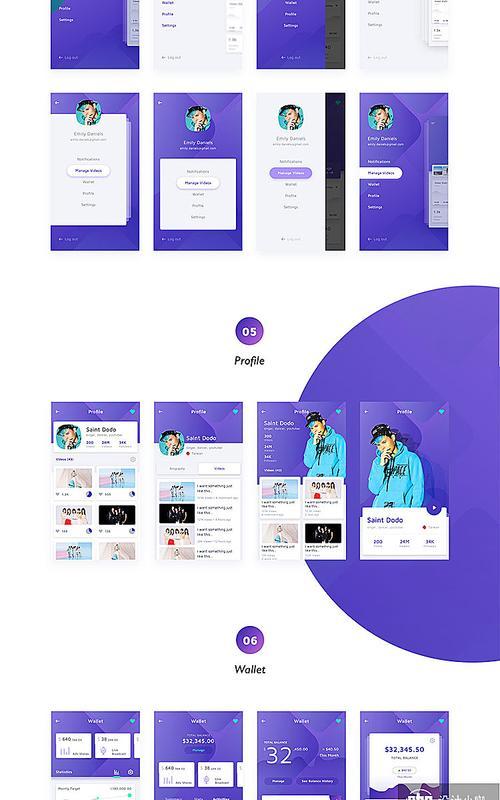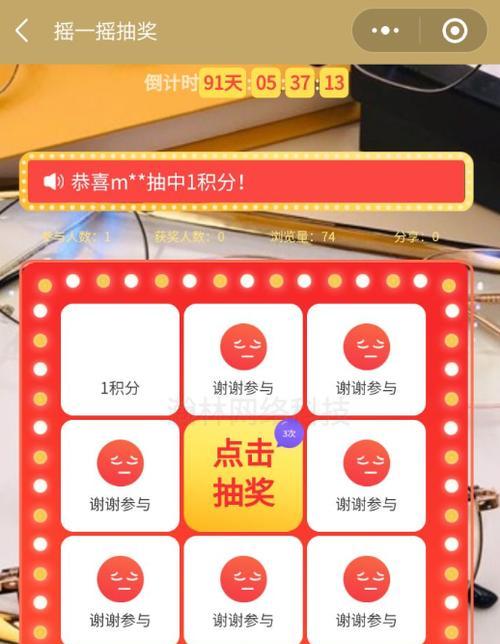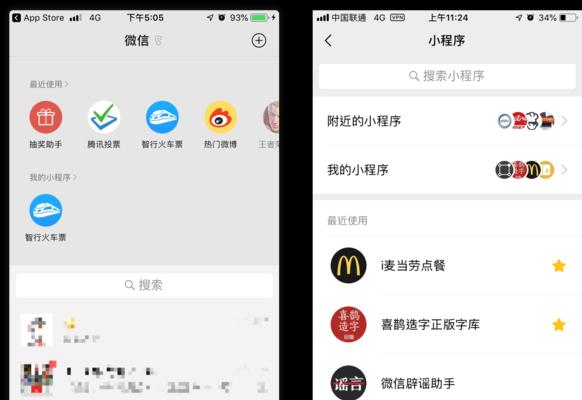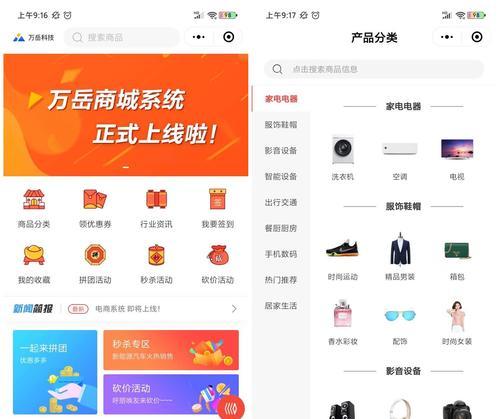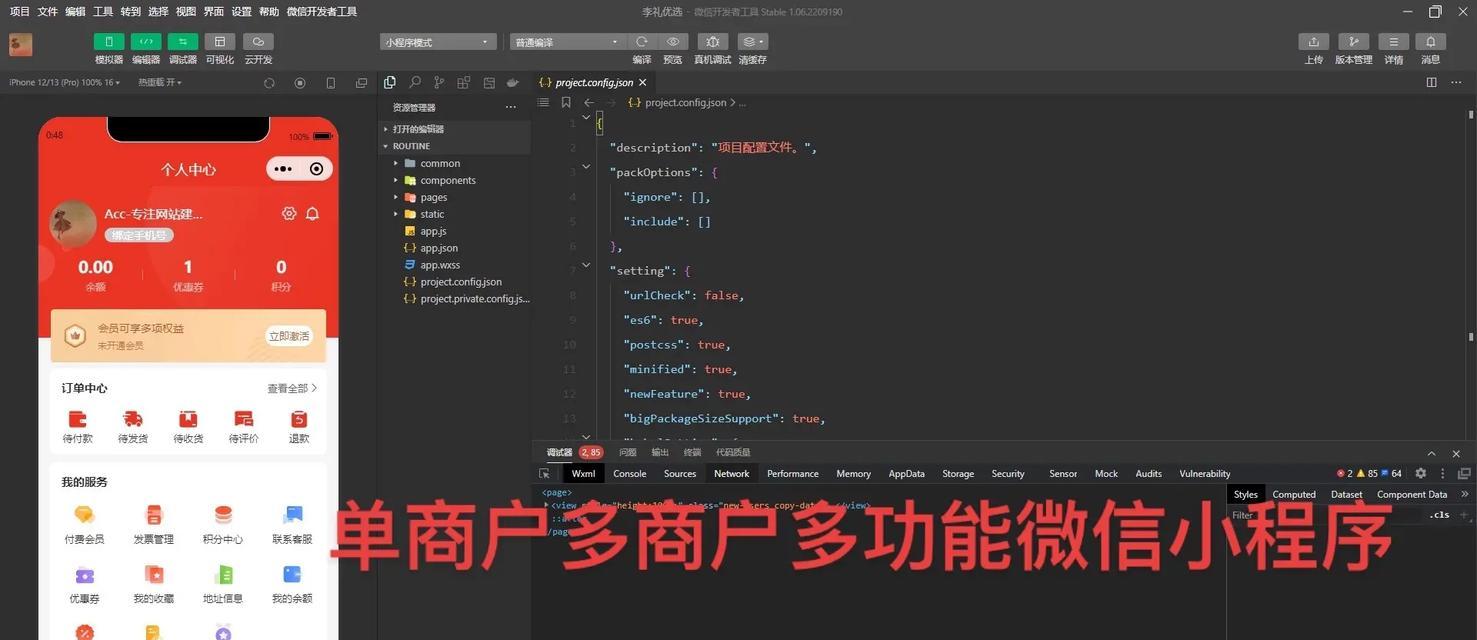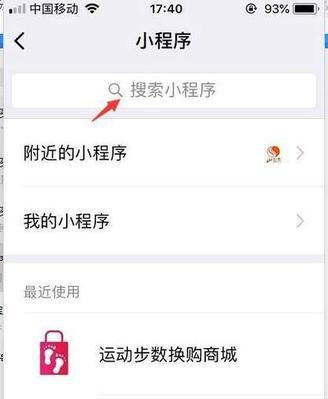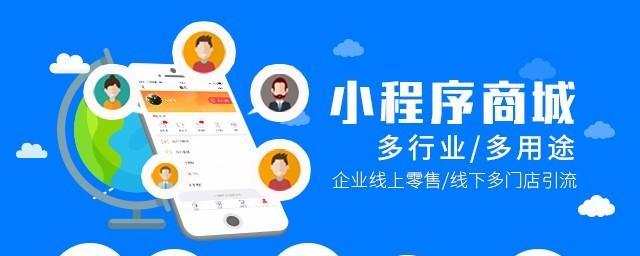如何在电脑上关闭小程序游戏的声音?
游客 2025-03-30 14:20 分类:电脑知识 3
在享受电脑上的小程序游戏时,有时用户可能会希望关闭游戏的声音,以避免打扰到周围的人或是自己需要一个安静的环境。如何快速有效地关闭电脑上小程序游戏的声音呢?本文将为您详细解答。
1.小程序游戏声音开关在哪里?
1.1理解小程序游戏声音设置选项
大多数小程序游戏都设计了声音开关,供用户自行决定是否开启或关闭游戏内的音效和背景音乐。通常,这个设置项可以在游戏的“设置”菜单中找到。
1.2操作步骤
打开您想要调整声音设置的小程序游戏。
在游戏界面找到“设置”按钮,通常以齿轮图标表示。
进入设置菜单后,寻找“声音”或“音量”选项。
将其调整到静音或是将游戏声音完全关闭。
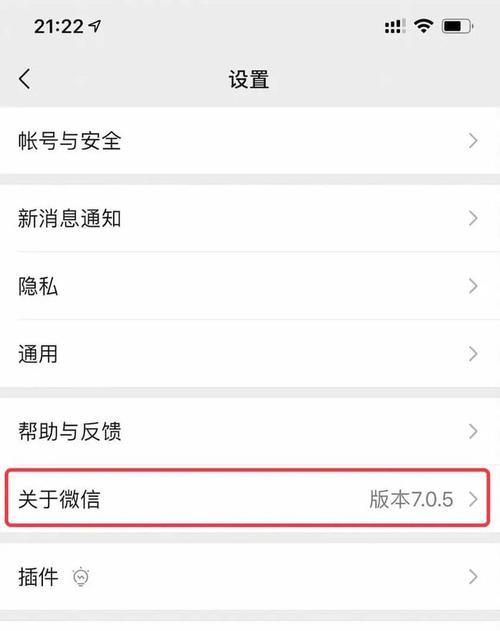
2.使用浏览器内置功能关闭声音
2.1认识浏览器的静音功能
在使用电脑浏览器玩小程序游戏时,浏览器一般提供快捷的静音功能。通过简单操作就能暂停所有声音输出。
2.2如何操作
播放小程序游戏时,绝大多数现代浏览器的地址栏右侧会显示一个扬声器图标。
点击该图标,可以快速开启或关闭声音输出。
如果图标是灰色的,表示游戏声音已被暂停;相反,如果是彩色的,则表示声音已经被打开。

3.修改系统声音设置
3.1调整电脑音量
有时,如果想要从根本上关闭所有电脑上的声音,包括小程序游戏和其他应用程序的声音,可以操作系统的声音设置。
3.2实施方法
在Windows系统中,点击右下角的小喇叭图标,降低系统音量至最小,或直接静音。
对于macOS用户,点击屏幕顶部菜单栏中的音量图标,选择“静音”。
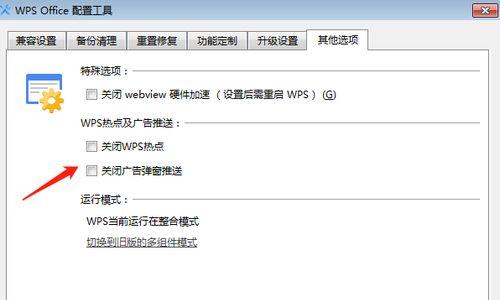
4.使用第三方软件控制声音
4.1第三方声音控制软件的好处
使用专门的声音管理软件可以提供更细致的控制,例如为每个应用程序单独设置音量。
4.2如何使用
下载并安装一款声音控制软件,如EarTrumpet、VolumeMixer等。
打开软件后,您可以从列表中找到正在运行的小程序游戏。
点击软件中的静音按钮或调整游戏音量滑块,实现精细控制。
5.设置游戏快捷静音键
5.1设置快捷键的优势
为小程序游戏设置一个快捷静音键,可以快捷地在需要安静的时候切换声音状态。
5.2如何设置
部分小程序游戏允许玩家自定义快捷键。
操作方法通常在“设置”菜单中的“键盘”或“快捷键”选项中。
按照提示进行,设置您喜欢的快捷键组合。
6.FAQ常见问题解答
6.1问:如果游戏内没有声音设置选项怎么办?
答:如果游戏内没有设置选项,可以尝试使用浏览器的功能或第三方软件来控制声音。
6.2问:关闭游戏声音会影响游戏体验吗?
答:关闭声音可能会影响游戏体验,但是否使用声音完全取决于个人喜好和目前所处的环境需求。
6.3问:如何确保第三方软件不会影响系统稳定?
答:选择信誉好且评分高的第三方软件,并确保从官方网站或可信的软件源下载,可以减少对系统稳定性的风险。
结语
通过本文的介绍,您应该已经掌握了在电脑上关闭小程序游戏声音的多种方法。无论您是在寻找快速解决问题的方法,还是希望有一个更长期的解决方案,以上步骤都应该足够满足您的需求。如果您遇到任何问题,可以参考FAQ部分寻找答案,或是自行探索更多可能的解决方案。在享受电脑游戏时,记得适度调整音量,以创造一个愉快的个人体验。
版权声明:本文内容由互联网用户自发贡献,该文观点仅代表作者本人。本站仅提供信息存储空间服务,不拥有所有权,不承担相关法律责任。如发现本站有涉嫌抄袭侵权/违法违规的内容, 请发送邮件至 3561739510@qq.com 举报,一经查实,本站将立刻删除。!
- 最新文章
- 热门文章
- 热评文章
-
- cdk兑换码分享怎么操作?常见问题有哪些?
- V币充值方法介绍?如何快速完成V币充值?
- 摆正姿势真武竞技?如何在竞技中保持正确姿势?
- 霸刀职业解析?如何掌握霸刀的核心技能和玩法?
- 搬砖第一周使用两台电脑收入如何?总结了哪些经验?
- 龙斗士通关技巧解析?如何快速掌握游戏通关要点?
- 我欲封天官方下载地址在哪里?如何下载安装?
- Steam退款教程:如何操作退款流程?常见问题解答?
- 诸葛亮的军事战略有哪些特点?如何影响后世战争?
- 免费领取攻略怎么找?常见问题解答与领取技巧是什么?
- 卡牌解读及阵容搭配分析?如何根据卡牌特性进行有效搭配?
- 斗罗大陆组合介绍?有哪些角色和他们的特点?
- 十殿阎罗武将攻略怎么玩?有哪些技巧和常见问题解答?
- 做任务获取经验有哪些技巧?如何快速提升经验值?
- 正式进军手游圈?新入局者如何快速占领市场?
- 热门tag
- 标签列表